
Lesley Fowler
0
2597
17
Jeśli dziś zgubiłeś telefon (albo został skradziony lub uszkodzony), czy nadal miałbyś wszystkie swoje zdjęcia, kontakty i dane? Zbyt wiele razy widziałem, jak to się przytrafia ludziom i tracą cenne miesiące, a nawet lata. Prawdopodobnie też to widziałeś, gdy ktoś tworzy status na Facebooku, mówiąc: “Nowy telefon, wyślij mi swoje numery!”
Ale tego wszystkiego łatwo uniknąć. Tworzenie kopii zapasowych zdjęć, kontaktów i wszystkiego, czego potrzebujesz, jest naprawdę proste. Postępuj zgodnie z tymi instrukcjami, a będziesz mógł błyskawicznie przełączyć się na nowy telefon z Androidem, nie tracąc żadnych danych.
Łączność
Najczęstszym błędem, jaki widzę nowi użytkownicy Androida, jest zapisywanie kontaktów na urządzeniu, a nie na koncie Google. Gdy to zrobisz, Twoje kontakty są przechowywane lokalnie, a nie na serwerach Google, co oznacza, że jeśli coś stanie się z telefonem, kontakty te znikną na zawsze.
Rozwiązanie, na szczęście, jest proste - wystarczy zapisać wszystkie nowe kontakty na swoim koncie Google. Proces ten będzie zależeć od posiadanego telefonu i dostosowań Objaśnione skórki Androida: Jak producenci sprzętu zmieniają system Android? Skórki na Androida: Jak producenci sprzętu zmieniają system Android? Producenci sprzętu lubią przenosić Androida i przekształcać go w coś całkowicie własnego, ale czy to dobrze, czy źle? Spójrz i porównaj te różne skórki Androida. producent wprowadził do Twojej aplikacji Kontakty, ale jeśli chcesz uprościć, po prostu pobierz oficjalną aplikację Kontakty Google ze Sklepu Play. Istnieją alternatywne aplikacje Kontaktów, które są świetne. Co to jest najlepsza aplikacja Kontakty i dialer na Androida? Jaka jest najlepsza aplikacja Kontakty i dialer na Androida? Nie musisz zadowolić się wbudowanymi kontaktami i aplikacjami do wybierania numerów w telefonie. , ale tutaj pokażę, używając Kontaktów przez Google.
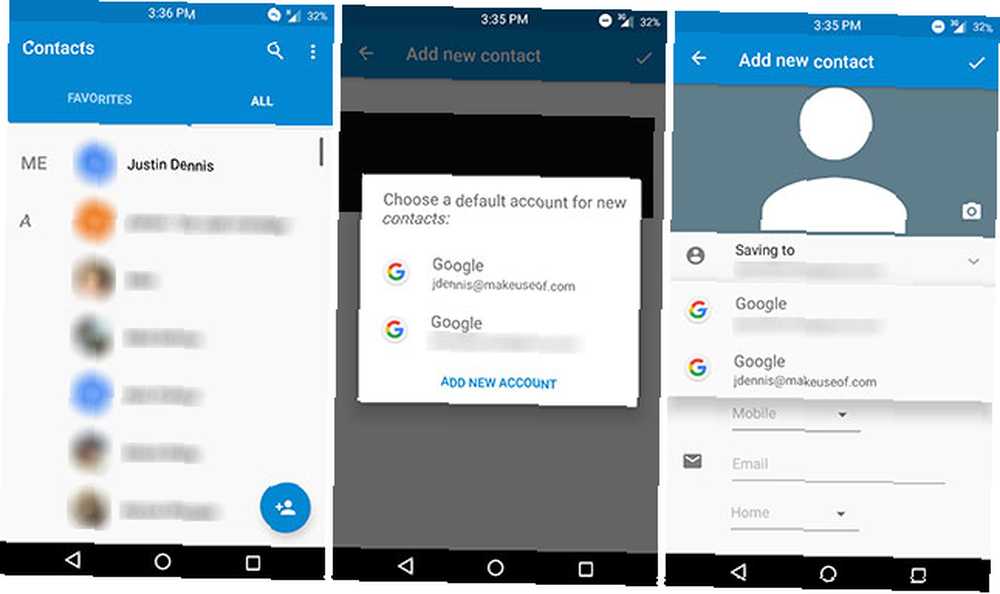
Najpierw otwórz aplikację i wybierz mały “Dodaj kontakt” przycisk w prawym dolnym rogu. Przy pierwszym użyciu powinien wyświetlić monit o wybranie domyślnego konta, na którym chcesz zapisać kontakty, jeśli masz wiele kont Google. Jeśli nie, domyślnie powinno to dotyczyć zwykłego konta Google. Możesz to sprawdzić, otwierając kontakt i wybierając adres Gmail pod Zapisywanie do menu rozwijane.
Jeśli wolisz trzymać się innej aplikacji Kontakty (być może tej, z którą był wyposażony telefon Samsung, HTC lub LG), poszukaj podobnej opcji. Podczas zapisywania kontaktu powinno być rozwijane menu do wyboru między Kontaktami lokalnymi lub zapisywaniem na koncie Google.
Wszystkie zapisane tutaj kontakty są następnie dostępne na dowolnym urządzeniu, na którym jesteś zalogowany w Google, nawet w Internecie.
Jeśli masz już dużą liczbę kontaktów zapisanych lokalnie, zapisanych na koncie Samsung lub zapisanych na niewłaściwym koncie Google, powinieneś być w stanie wyeksportować je wszystkie (zajrzyj do tego w menu opcji lub ustawień), a następnie ponownie zaimportuj je jako kontakty Google. Aby łatwiej je znaleźć, możesz posortować kontakty według miejsca ich zapisania. W aplikacji Kontakty można to uzyskać za pomocą menu z trzema kropkami w prawym górnym rogu poniżej Kontakty do wyświetlenia.
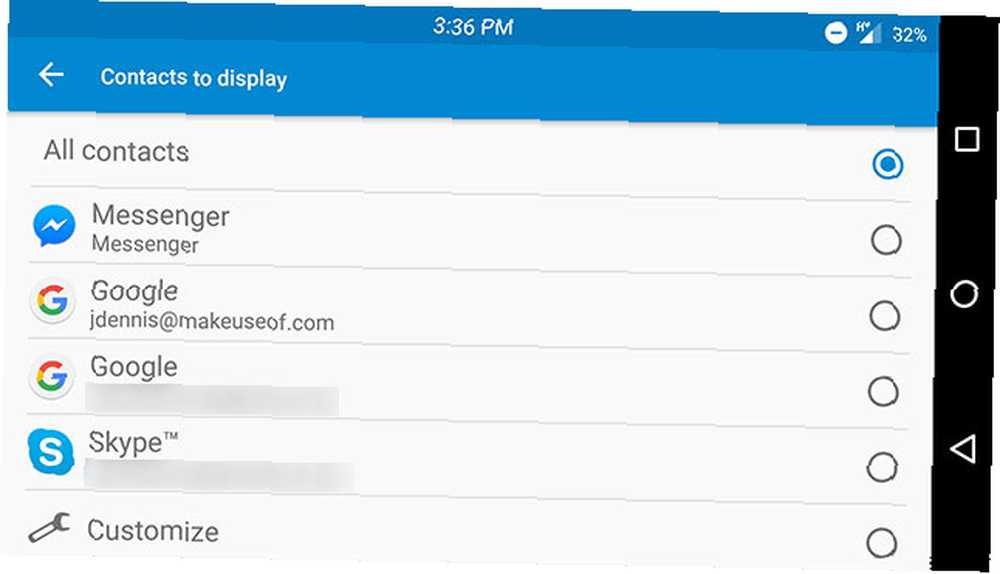
I to wszystko! Po zapisaniu wszystkich kontaktów na koncie Google nie musisz się już o nie martwić. Gdy tylko dostaniesz nowy telefon i zalogujesz się na swoje konto Google, wszyscy będą tam na Ciebie czekać.
Zdjęcia i filmy
Istnieje wiele narzędzi do automatycznego tworzenia kopii zapasowych zdjęć 5 Narzędzia do synchronizacji i automatycznego przesyłania zdjęć z Androida do Cloud Storage 5 Narzędzia do synchronizacji i automatycznego przesyłania zdjęć z Android do Cloud Storage Nic nie jest wygodniejsze niż robienie zdjęć telefonem i automatyczne tworzenie kopii zapasowej w chmurze. z urządzenia z Androidem (i kilka innych opcji ręcznych Jak wykonać kopię zapasową zdjęć z urządzenia mobilnego Jak wykonać kopię zapasową zdjęć z urządzenia mobilnego Nigdy nie jest fajnie, gdy telefon się zepsuje i stracisz wszystkie swoje zdjęcia - ale to nigdy więcej się nie powtórzy! Dowiedz się więcej jak szybko i łatwo tworzyć kopie zapasowe zdjęć), ale najłatwiejsze są Zdjęcia Google. Dzięki Zdjęciom Google możesz bezpłatnie wykonać kopię zapasową nieograniczonej liczby zdjęć Uzyskaj bezpłatne nieograniczone miejsce na zdjęcia i więcej dzięki Google Photos Uzyskaj bezpłatne nieograniczone miejsce na zdjęcia i więcej dzięki Google Photos Jeśli nie używasz tych ukrytych funkcji Zdjęć Google, jesteś naprawdę brakuje. (Wskazówka: dostępne jest bezpłatne i nieograniczone miejsce na zdjęcia!) - co naprawdę sprawia, że jest to rodzaj bezkonkurencyjnej oferty.
Aby to włączyć, najpierw upewnij się, że pobrałeś aplikację Zdjęcia Google, a następnie postępuj zgodnie z tymi instrukcjami:
- Na Androidzie 6.0 lub później: przejdź do Ustawienia> Google> Kopia zapasowa Zdjęć Google i włącz przełącznik (jak pokazano poniżej).
- Na Androidzie 5.1 lub wcześniej: otwórz Ustawienia Google, następnie wybierz Kopia zapasowa Zdjęć Google i włącz przełącznik.
- Lub otwórz Zdjęcia Google, przesuń otwórz menu z lewej strony ekranu, wybierz Ustawienia, następnie Twórz kopie zapasowe i synchronizuj, i włącz przełącznik.
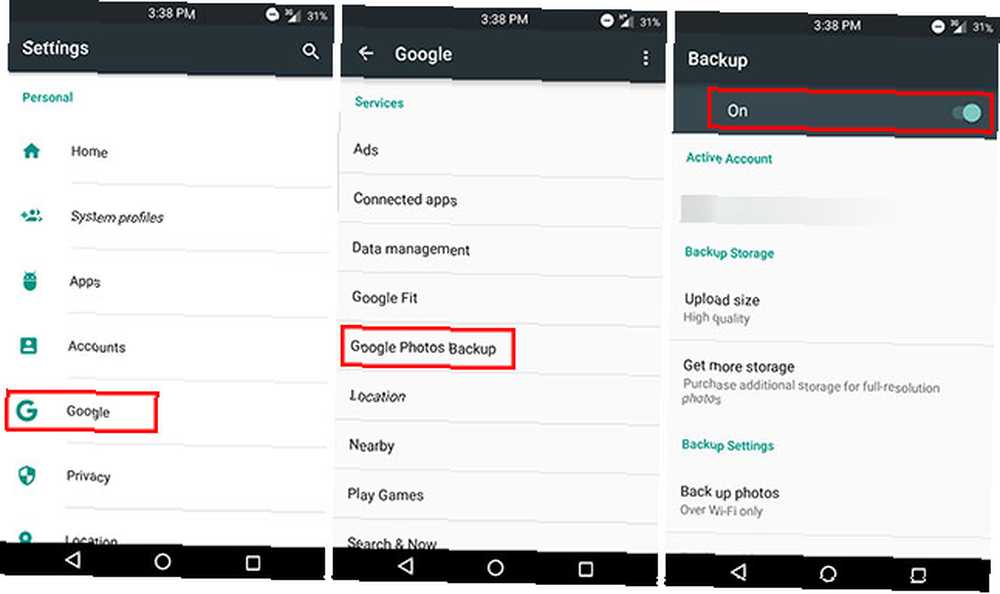
Możesz manipulować ustawieniami, aby upewnić się, że nie pobiera zbyt dużej ilości danych, ustawiając przesyłanie tylko przez Wi-Fi, a limit 16MP na zdjęcia oznacza, że możesz przesyłać zdjęcia w pełnym rozmiarze z większości urządzeń z Androidem.
Nawet jeśli użyjesz innej metody tworzenia kopii zapasowej zdjęć, nie ma powodu, aby tego nie włączać, na wypadek, gdybyś zapomniał wykonać kopię zapasową w dniu, w którym upuścisz telefon w toalecie.
Muzyka
Już wcześniej zastanawialiśmy się, dlaczego warto korzystać z Muzyki Google Play Najlepszy odtwarzacz muzyki na Androida: Recenzja Muzyki Google Play Najlepszy odtwarzacz muzyki na Androida: Recenzje Muzyki Google Play Google Play Muzyka to usługa strumieniowego przesyłania muzyki, lokalny odtwarzacz muzyki i odtwarzacz podcastów połączony w jeden. I jest świetnie. jeśli masz urządzenie z Androidem, ale jest powtarzane. Możesz przesłać do 50 000 utworów za darmo (z komputera), a następnie przesyłać je strumieniowo lub pobierać w trybie offline na urządzenie z Androidem.
W przeciwnym razie, jeśli ładujesz pliki MP3 na urządzenie z Androidem i słuchasz ich, skradziony telefon oznacza, że nie będzie już żadnych melodii. Dzięki Muzyce Play Twoja muzyka jest zawsze przechowywana w chmurze, dzięki czemu możesz uzyskać do niej dostęp z dowolnego komputera lub urządzenia z Androidem, logując się do Google.
Notatki i dokumenty
Możesz użyć wbudowanej aplikacji Notatki na swoim urządzeniu, ale prawdopodobnie nigdzie nie jest tworzona kopia zapasowa - więc jeśli telefon umrze, rób też notatki.
Rozwiąż to, używając Google Keep, solidnej aplikacji do robienia notatek Proste notatki w podróży: Google Keep na Androida recenzowane Proste notatki w podróży: Google Keep na Androida recenzowane Istnieją niesamowite aplikacje do robienia notatek, ale oto jedna z nich zasługuje na dokładniejsze spojrzenie: Google Keep, narzędzie do przechowywania notatek, które ma zarówno świetnie wyglądającą aplikację na Androida, jak i elegancką aplikację internetową. automatycznie tworzy kopię zapasową każdej nuty. Wystarczy zalogować się do Google, aby uzyskać do nich dostęp.
Podobnie możesz zachować resztę pracy na Dysku Google, aby nigdy nie stracić ważnych dokumentów. 15 GB bezpłatnej przestrzeni dyskowej jest niezwykle konkurencyjne na arenie pamięci w chmurze (Dropbox daje 2 GB), a dokumenty, prezentacje i arkusze kalkulacyjne Google nawet nie liczą się do tego limitu.
Następnie możesz korzystać z Dokumentów, Arkuszy i Prezentacji, aby faktycznie wykonać prawdziwą pracę - a wszystko to zostanie automatycznie zsynchronizowane z serwerami Google. Oczywiście istnieją inne aplikacje biurowe. 8 najlepszych pakietów biurowych na Androida do pracy. 8 najlepszych pakietów biurowych na Androida do pracy. Można wykonać prawdziwą pracę na Androidzie, ale masz teraz wiele opcji jeśli chodzi o apartamenty biurowe. Przeanalizujmy najlepsze z nich. oraz inne aplikacje do robienia notatek Evernote vs. OneNote: Która aplikacja do robienia notatek jest dla Ciebie odpowiednia? Evernote vs. OneNote: Która aplikacja do robienia notatek jest dla Ciebie odpowiednia? Evernote i OneNote to niesamowite aplikacje do robienia notatek. Trudno wybrać między nimi. Porównaliśmy wszystko, od interfejsu po organizację notatek, aby pomóc Ci wybrać. Co najlepiej Ci odpowiada? , ale wiesz, że dzięki oficjalnym aplikacjom Google nigdy nie będziesz musiał się martwić utratą danych. Chociaż nie możemy winić Cię za użycie solidnego pakietu aplikacji Microsoft Microsoft Office dla Androida vs. Dokumenty Google: Który lepszy? Microsoft Office na Androida a Dokumenty Google: co jest lepsze? (w tym Word, PowerPoint i Excel), które są bezpłatne na urządzeniach z Androidem o ekranach mniejszych niż 10,1 ".
Wiele kalendarzy
Prawdopodobnie już wiesz, że możesz zsynchronizować dane Kalendarza Google z wbudowaną aplikacją kalendarza lub dowolną alternatywną aplikacją kalendarza innej firmy. 8 najlepszych darmowych aplikacji kalendarza na Androida. 8 najlepszych darmowych aplikacji kalendarza na Androida. Chcesz zobaczyć, który z najlepszych darmowe aplikacje kalendarza na Androida są właśnie dla Ciebie? Porównujemy kilka świetnych aplikacji kalendarza, aby znaleźć najlepsze. , ale jest mała sztuczka, którą chcę Ci udostępnić: możesz zsynchronizować więcej niż jeden kalendarz z tym kontem.
Aby to zrobić, musisz odwiedzić Kalendarz Google w Internecie i wybrać menu rozwijane po lewej stronie obok Moje kalendarze. Następnie wybierz Utwórz nowy kalendarz.
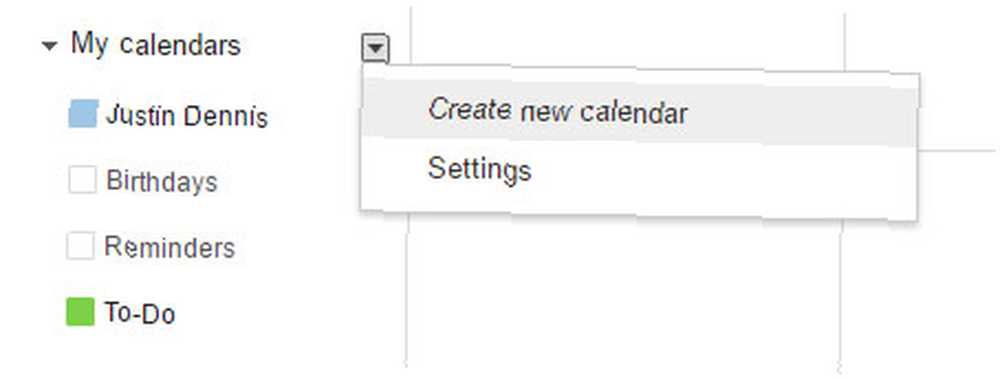
Będzie wtedy dostępnych wiele opcji wyboru koloru, nazwy itd., Co pozwala zachować jeden kalendarz dla zadań, które należy wykonać, jeden kalendarz dla ważnych dat, jeden kalendarz dla spotkań roboczych i tak dalej bez konieczności posiadania do synchronizacji z wieloma kontami Google.
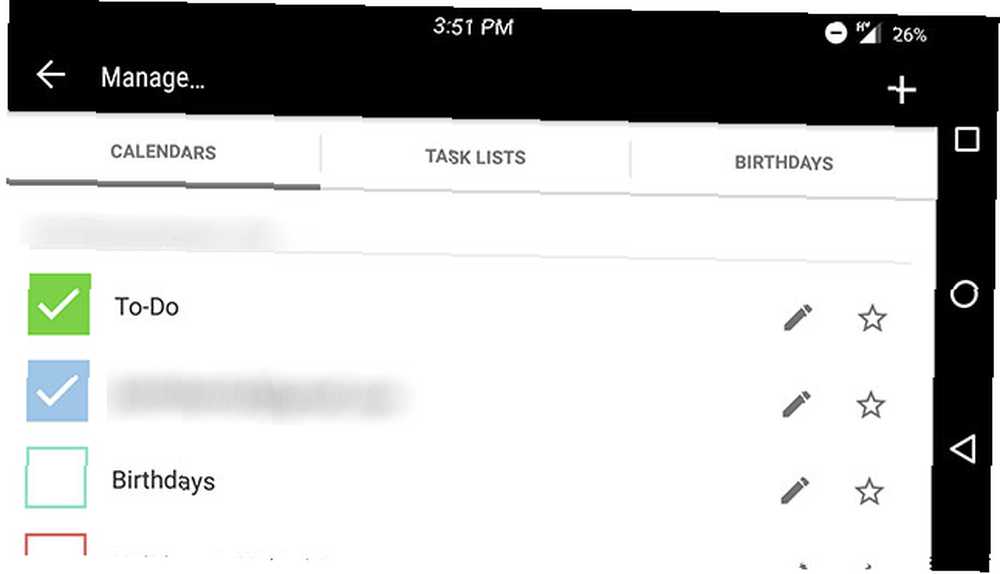
Następnie możesz otworzyć wybraną aplikację kalendarza (moja to Business Calendar 2, pokazana powyżej) i wybrać w ustawieniach kalendarze, które chcesz wyświetlić. Ponownie, ponieważ wszystkie te kalendarze synchronizują się z kontem Google, wszelkie zmiany wprowadzone w aplikacji zostaną automatycznie zapisane w Internecie.
Wiadomości tekstowe
Ten jest nieco trudniejszy, ale istnieją na to metody. Na przykład możesz wykonać kopię zapasową wszystkich wiadomości i dzienników telefonu na Dysku Google Jak wykonać kopię zapasową dzienników telefonu z Androidem i SMS-ów na arkuszach kalkulacyjnych na Dysku Google Jak wykonać kopię zapasową dzienników telefonu Android i SMS-ów na arkuszach kalkulacyjnych na Dysku Google Nowy IFTTT na Androida będzie automatycznie zapisany na zawsze na Dysku Google. , ale jeśli wydaje się to zbyt skomplikowane, istnieje aplikacja, która Ci w tym pomoże.
SMS Backup & Restore to proste rozwiązanie do przechowywania wiadomości tekstowych. Niestety nie synchronizuje automatycznie wszystkich wiadomości tekstowych z chmurą; zamiast tego będziesz musiał ustawić harmonogram tworzenia kopii zapasowych. Domyślnie po prostu zapisuje lokalną kopię kopii zapasowej, ale możesz ustawić synchronizację z Dyskiem Google lub innymi usługami przechowywania w chmurze.
Następnie, jeśli coś stanie się z twoim urządzeniem, po prostu ponownie pobierz aplikację, zlokalizuj plik kopii zapasowej w magazynie w chmurze i przywróć go z poziomu aplikacji.
Muszę powiedzieć, że wysyłanie SMS-ów wydaje się już dość przestarzałe - być może powinieneś sprawdzić jedną z wielu aplikacji do przesyłania wiadomości 5 Najlepsze bezpłatne aplikacje do przesyłania wiadomości dla Androida 5 Najlepsze bezpłatne aplikacje do przesyłania wiadomości dla Androida Potrzebujesz bezpłatnego sposobu wysyłania wiadomości do znajomych i rodziny telefon za darmo? Sprawdź te aplikacje. które automatycznie zapisują wszystkie twoje wiadomości.
Gry
Tworzenie kopii zapasowych gier było kiedyś trudne, ale wraz z wprowadzeniem Google Play Games już dawno stało się to coraz łatwiejsze. Większość gier jest teraz zintegrowana bezpośrednio z grami Google Play, aby zapisać swoje postępy i osiągnięcia - po prostu upewnij się, że jesteś zalogowany podczas gry.
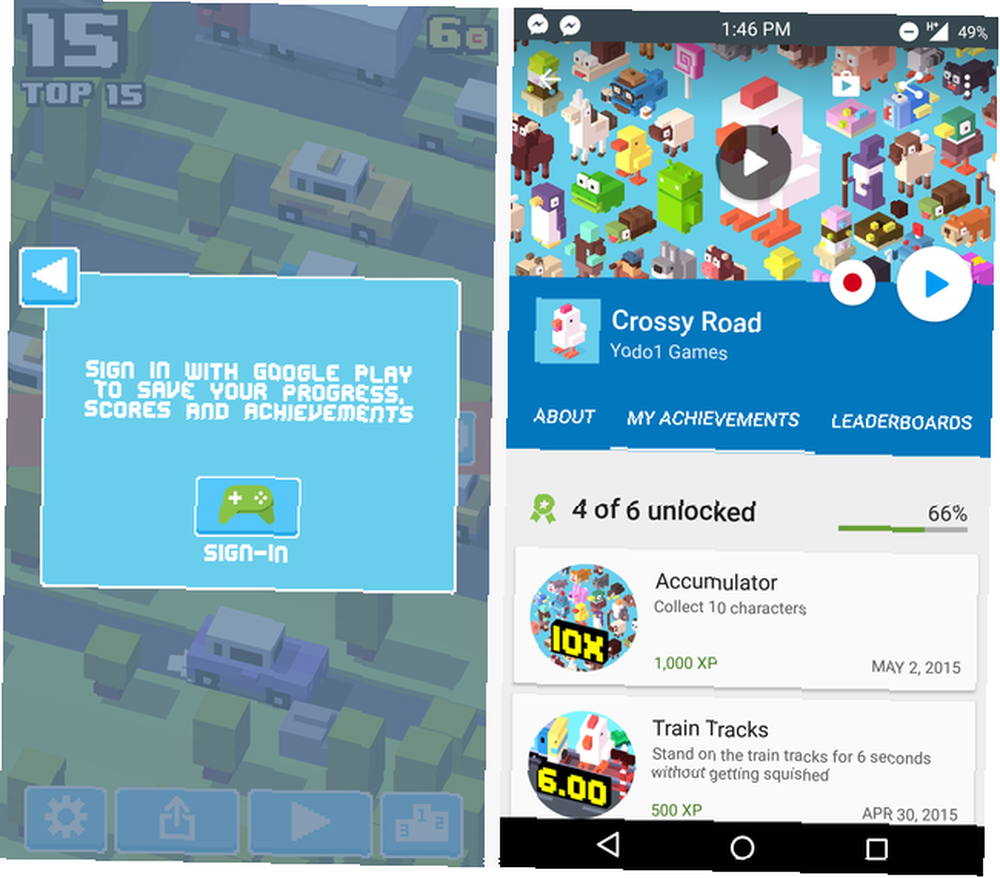
W przypadku gier, które nie są synchronizowane z grami Google Play, upewnij się, że masz konto dla tej gry, które zapisuje Twoje dane, dzięki czemu możesz po prostu zalogować się na nowym urządzeniu i być dokładnie tam, gdzie zostało przerwane. Jeśli nie jest to również opcja, wyszukaj w ustawieniach opcję ręcznej kopii zapasowej, którą możesz następnie przesłać do magazynu w chmurze.
Wszystko inne
Powinno to obejmować większość niezbędnych elementów, ale zawsze dobrym pomysłem jest przejrzenie wszystkich aplikacji i upewnienie się, że możesz w jakiś sposób odzyskać wszystkie dane w razie potrzeby. Większość aplikacji, w których masz konto, jest do tego bezpieczna, ponieważ Twoje dane są po prostu połączone z kontem - więc jeśli dostaniesz nowe urządzenie, wszystko, co musisz zrobić, to zalogować się na to konto i możesz iść. Dotyczy to większości aplikacji Google, a także aplikacji społecznościowych, takich jak Facebook czy Twitter.
Ale jeśli aplikacja nie wymaga rejestracji konta, jeśli pobierzesz ją ponownie na nowe urządzenie, nie będzie wiedział, kim jesteś i nie będzie mieć żadnych twoich starych danych. Są to aplikacje, o których chcesz wiedzieć, ale dobra wiadomość jest taka, że większość aplikacji wymaga obecnie konta lub przynajmniej bardzo go poleca.
Jak zachować kopię zapasową?
Jest to moja najważniejsza metoda zapewnienia kopii zapasowej wszystkiego, ale są też inne sposoby 3 Świetne sposoby automatycznego tworzenia kopii zapasowych i synchronizacji danych w Androidzie 3 Świetne sposoby automatycznego tworzenia kopii zapasowych i synchronizacji danych w Androidzie Nie trać danych ! Upewnij się, że masz to wszystko w kopii zapasowej. W tym celu pomożemy ci. . Aby uzyskać bardziej kompletną metodę polegającą na zrobieniu zrzutu ekranu telefonu w obecnej postaci, zapoznaj się z naszym innym przewodnikiem na temat tworzenia kopii zapasowej urządzenia z Androidem. Oto bezpłatny, wielowarstwowy plan tworzenia kopii zapasowej niezrootowanego Androida. Warstwowy plan tworzenia kopii zapasowych nierootowanego Androida Nawet z nierootowanym urządzeniem z Androidem możesz mieć solidny plan tworzenia kopii zapasowych - i to nie musi cię kosztować ani grosza! . Jeśli masz zrootowane urządzenie, zaleciłbym nawet utworzenie Nandroid Co to jest kopia zapasowa Nandroid i jak dokładnie działa? Co to jest kopia zapasowa Nandroid i jak dokładnie działa? Potrzebujesz tej kopii zapasowej w gotowości. .
Ale oczywiście nie jest to jedyny sposób tworzenia kopii zapasowej telefonu z Androidem. Jakie masz wskazówki dla osób, które nie chcą stracić swoich danych? Daj nam znać w komentarzach poniżej!











